
この記事は、SearchBank アドベントカレンダー 13日目の記事です。
M1チップを搭載したMacで仮想マシンを用いてWindowsを動かすための情報がまだあまり出回っていないように感じたので
今回はParallelsを用いてM1 MacでWindowsを正常に動かすために筆者が試してみたことを失敗編×2と成功編の計3本立てでまとめてみることにしました。
今回は三度目の正直。うまく動作した「成功編」です。
これまでの話はこちら↓
筆者の一番の目的はWindowsでしか対応していないソフト「弥生会計」をM1 Macで使用することです。

Parallelsはアメリカのソフトウェア会社で、OS仮想ソフトや、リモートでパソコン操作を行えるようなソフトを開発している企業になります。
今回の話ででてくるParallelsというのはOS仮想ソフト「Parallels Desktop for Mac」の方のことを指します。
本ソフトを使用することで1台で2台分のパソコンを同時に使うことができるって感じですね。
さて、話を戻して今まで上がってきた問題について触れていきます。
これまでいろいろ試してきて直面した問題点は以下
この2点からわかることは…
ひょっとしてWindows InsiderからダウンロードしてるWindowsのファイルが適切でないのでは?
ということ。
と、いうのも。
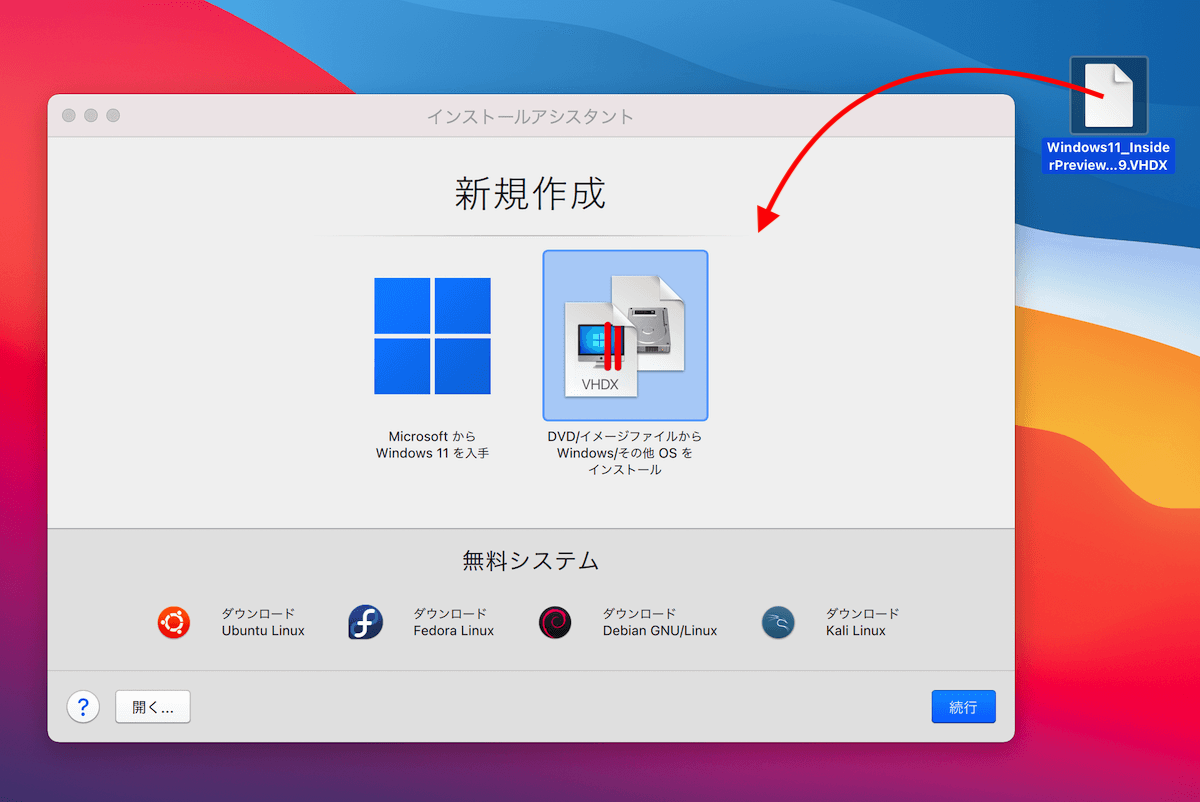
Parallelsのインストーラに、Windowsのファイルをドロップする時に
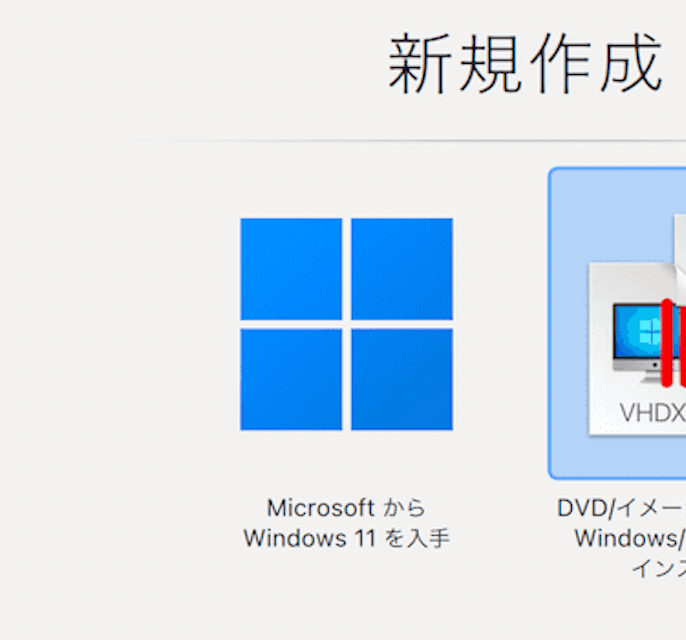
Parallelsから直接Windowsをダウンロードできる案内があることが気になっていたから
多分これダウンロードしたら日本語がデフォルト設定のWindowsが手に入りそう
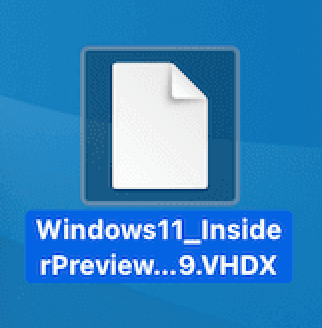
あとはWindows InsiderからダウンロードしたWindowsのファイルのアイコンが正体不明だったのも若干気になるところ。
今までは適当に検索して出てきたParallels関連の記事を読んで、そこに書かれた手順の通りにやってたけど、そもそもそれが正しい方法とは限らなかったんじゃないか?と思いまして。
Parallels経由でダウンロードするWindowsだとひょっとしたらParallelsに適したなにか特別な仕様になってるのかもしれない。
一縷の望みをかけて再度イチからやり直してみることに。
Parallelsの再インストールの手順は前回の記事の通りです。
Parallelsをはじめてダウンロードする方はこちらから公式サイトへ移って、
→「無償トライアル版をダウンロード」をクリック→「ダウンロード」をクリック。
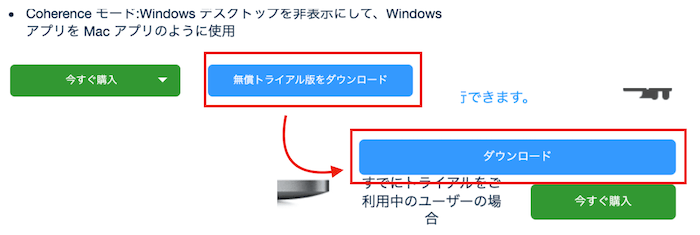
↓
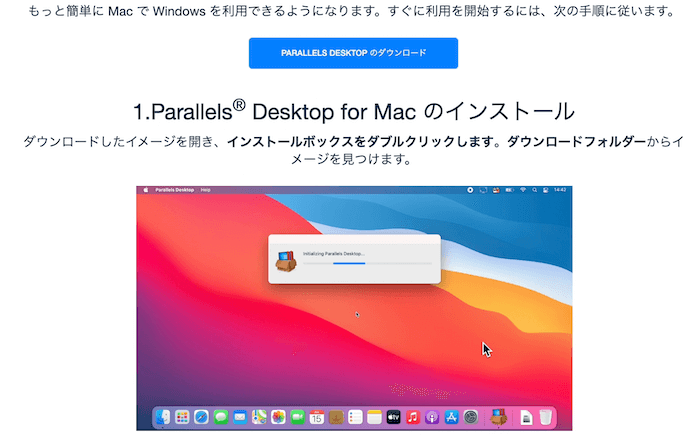
あとはサイト内に動画での説明があるので、その手順通りに進めていけばおk
インストーラが起動して以下の画面のところまで進んだら「Microsoft から Windows 11 を入手」をクリック。
おそらくここからなら失敗編で紹介していたWindows Insiderへの登録も不要です。
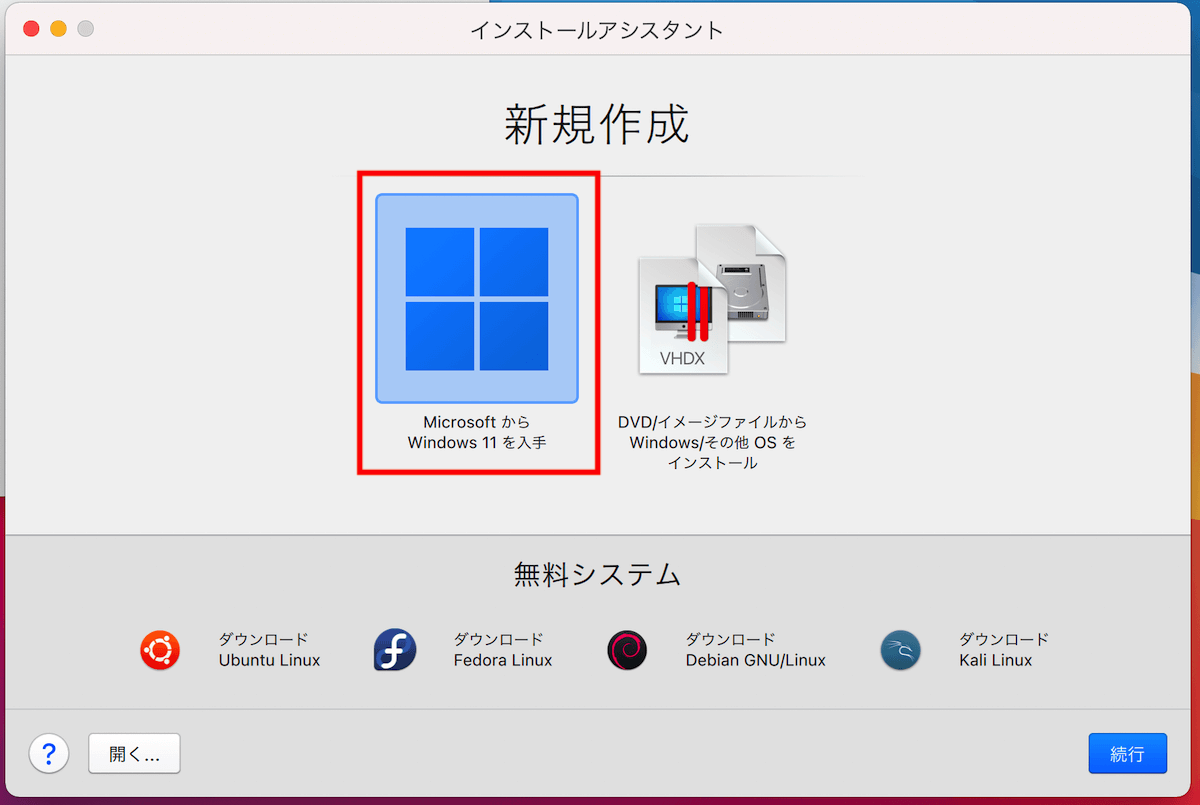
「Windows のインストール」をクリック。
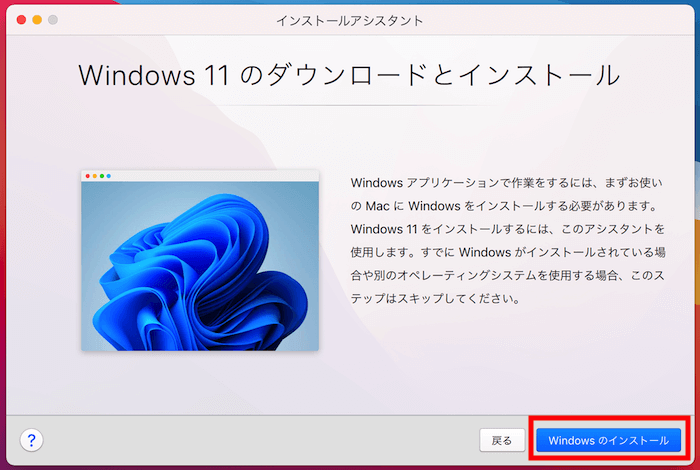
↓
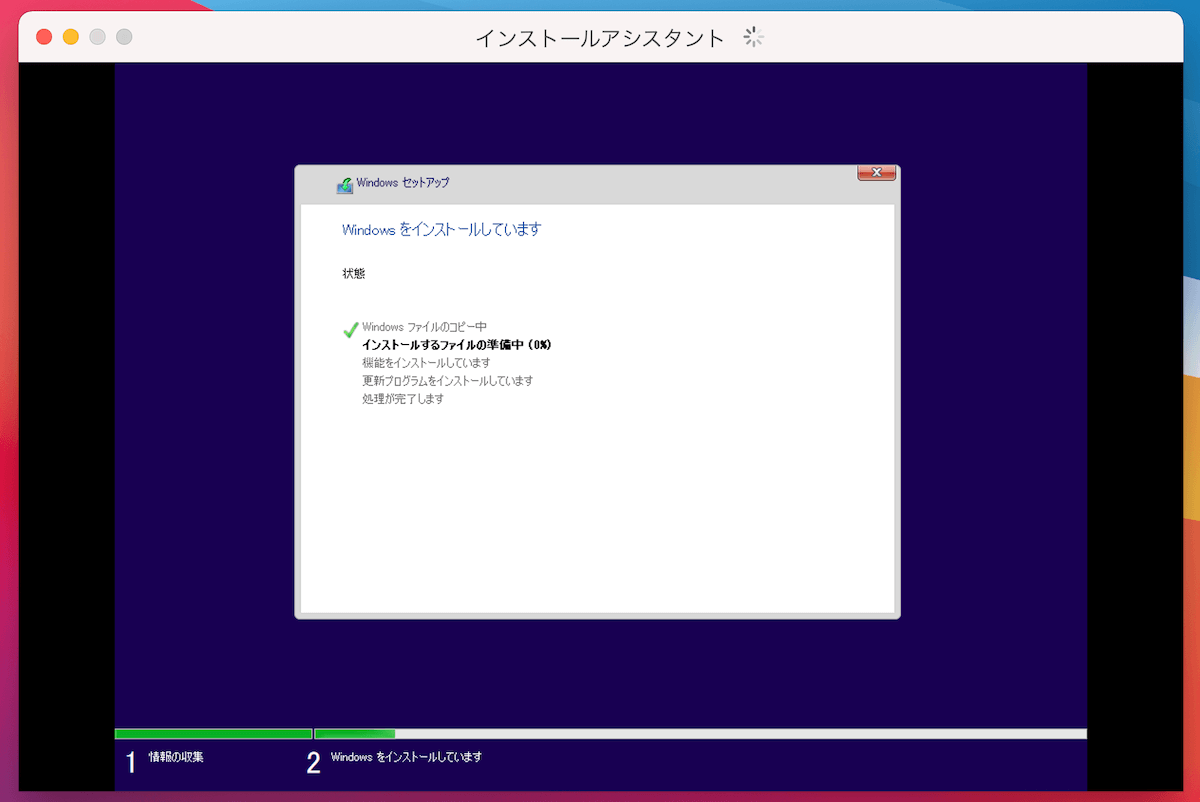
インストールがはじまります。
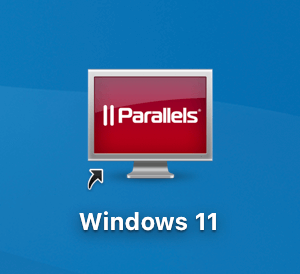
インストールが完了するとWindows 11のOSのアイコンがデスクトップに表示されます。
ちゃんとしたアイコンだ!
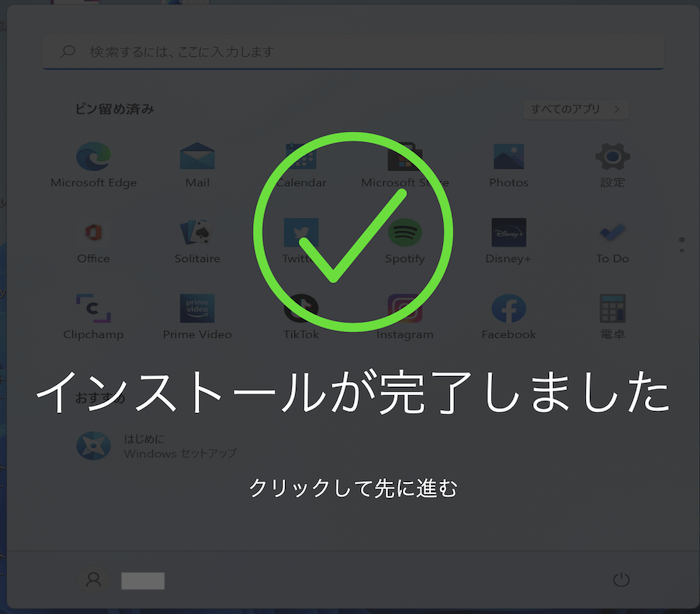
インストールが完了してWindowsが起動します。
設定画面を開いてみます。
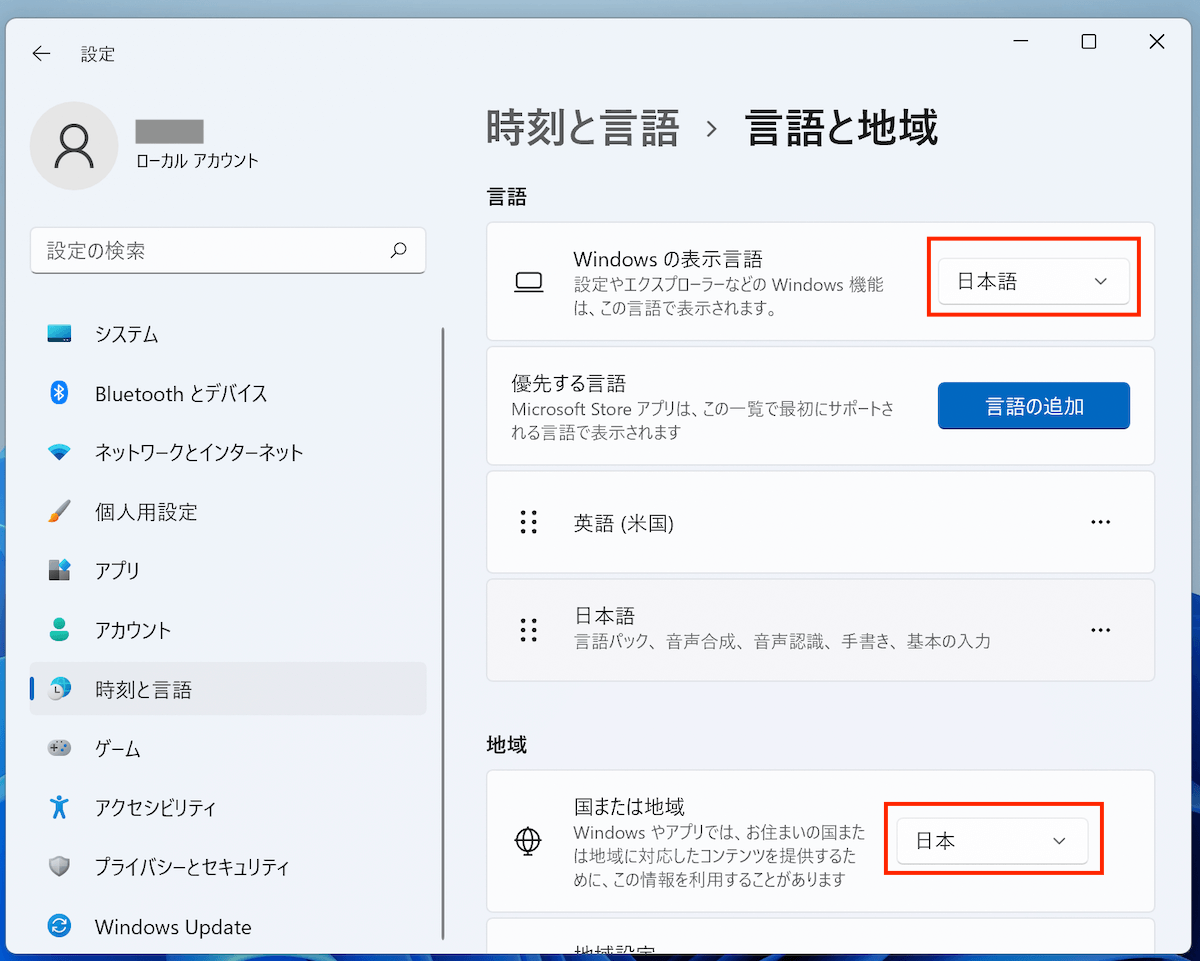
開いた!
そしてはじめから日本語の設定になっておる〜 ナイスデスネ~!
そしたら本題の弥生会計で文字化けが起こっていないかを確認。
筆者が使用する製品は弥生会計22 プロフェッショナルです。
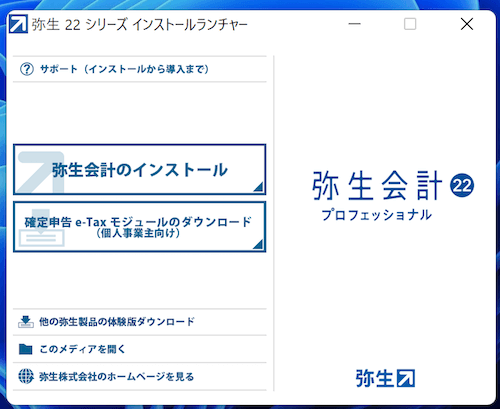
↓
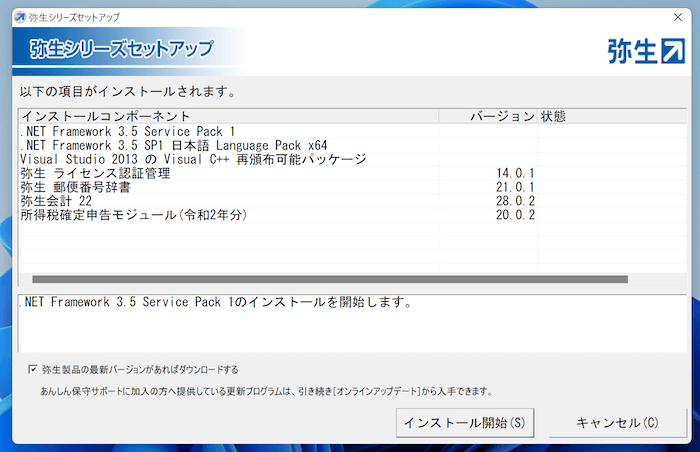
インストールの段階では特に異常なし
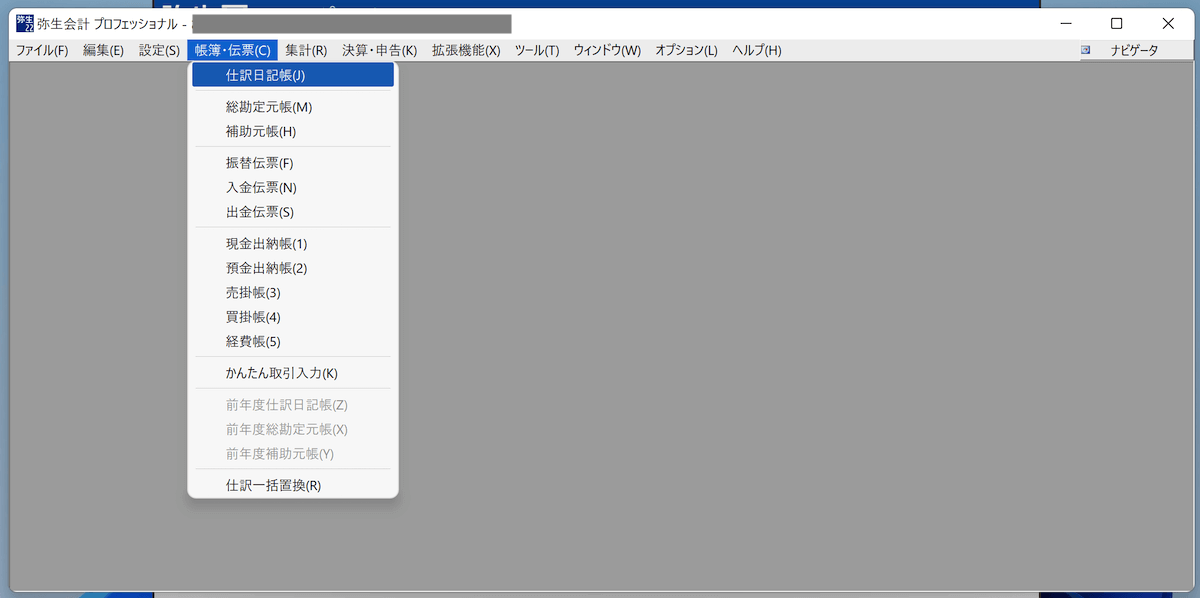
あとはソフトの起動後、仕訳帳の画面で文字化けがなければOK
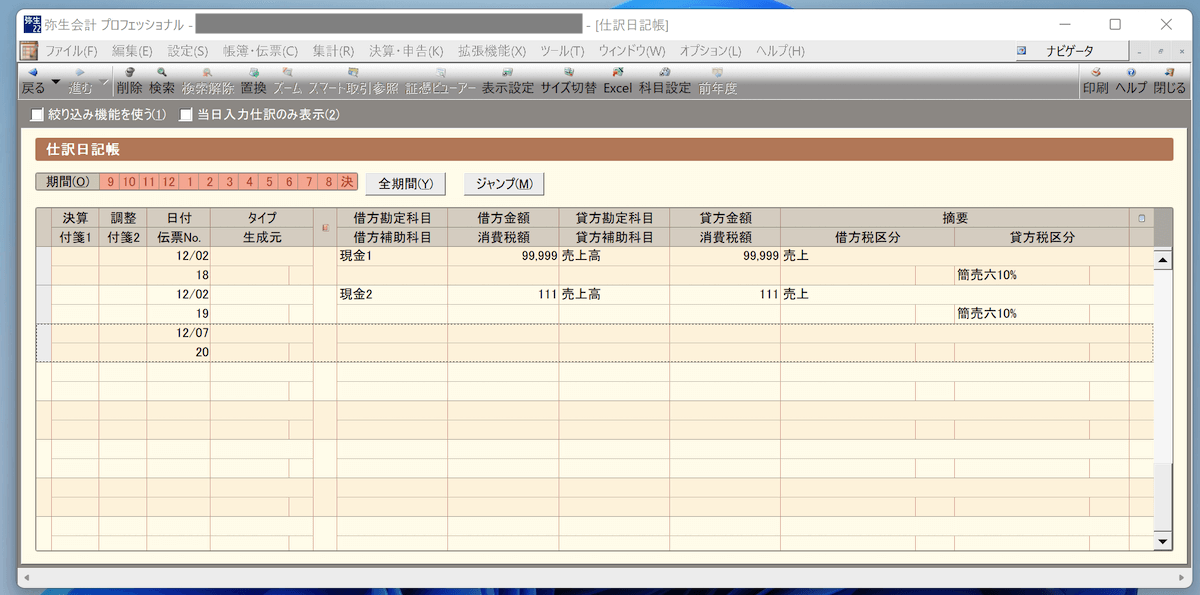
よぉし!よしよし!ヨシ!!!
とりあえずこれで問題なく使えそうです。
その他の操作をしていても現状特に不具合というものは出てきておりません。
ただ、やはり仮想環境で動いているものですから作業に支障がでるほどではないですが、時折読み込みに時間が掛かっているなと思うことはありますね。
自分の使用しているM1 Macが新品でメモリ8GB→16GBに増設したものでこれなので、
ひょっとしたらストレージやメモリに余裕がない場合だとまたちょっと使い勝手が変わってくる可能性はあるかなと感じます。
(メモリの割り当てはある程度変更が可能です。参照ページ)
 画像引用:Parallels
画像引用:Parallels
上の表を見る限りだと、購入するエディションによっても変わってきそうな感じもしますけどね。
あとは、失敗編の方でも話しましたが、M1 Macで起動できるWindowsはInsider Preview版のみということで、
正規のWindows OSではないので突然どこでバグが発生するかはわかりません。
というわけで普段使いのパソコンで使用するのはあまりおすすめされていないようなので、そのあたりは自己判断で導入を検討していただくことになるかなと思います。
ひとまず14日間の無料体験があるので気になる方は試してみても良いかもしれないです。
ではまた。
Parallelsの購入手順・方法について知りたい方はこちらを参考にしてみてください↓
これまでの話↓

普段は野外イベントの設営など行っています。
出来るだけ読者の方の視点に立った執筆を心がけていきます!
物静かな性格なため時折南の島に佇む某石像と勘違いされることもあるとか、ないとか。
Twitter:@100Sekizo
